楽に建築ができるようになる補助ツール『Litematica』の紹介と日本語化リソースパックの配布を行っています。
基本的な使い方やショートカットキーが分らない、編集画面や設定画面が英語なので操作が分りにくいから日本語化したい方向けの記事です。
基本情報
主にLiteLoader(MC 1.12.x)、Rift(MC 1.13.x)、およびFabric(MC 1.14+)などの軽量MODローダーを対象とした、設計図MODです。

Forgeバージョンもありますが、現在はMC 1.12.2専用です。それ以降のMCバージョンについては、Forgematicaなどのサードパーティによるポートのみが存在します。
Litematicaは、旧SchematicaMODの主要な機能(さらに多くの機能を追加)をすべて備えていますが、プリンター機能は計画されていません。代わりに、aria1th printerや他のプリンターのような拡張MODに任されています。
■ MODリンク:[ Modrinth ] [ CurseForge ]
■ Mod Loader:Fabric
■ 対応環境:Client
■ 前提MOD
- MaLiLib:クライアントサイドMOD用のライブラリMOD
■ 推奨MOD
- なし
\ 前提・依存関係にあるMODや推奨MODの情報ははこちら /
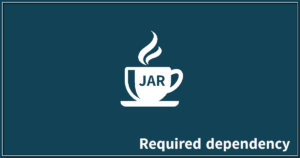
基本的な操作方法
メニューの開き方
トップメニュー:M
設定GUI:M+C
スキーマティックを作成する
エリア選択モードに切り替え
ツールアイテム(デフォルトでは棒)を持ちながら、Ctrlキーを押してマウスホイールで切り替え
ツールアイテム変更は一般設定GUIタブで変更可能
簡易モード/通常モードを選択
- シンプルモード:1つのボックスだけ必要な場合に使用
- 通常モード:複数のサブリージョン(ボックス)を作成したい場合に使用
コーナーを設定
- 第1コーナー:ツールを持ちながら左クリック
- 第2コーナー:ツールを持ちながら右クリック
選択範囲を調整
- 通常モードの操作:
- 中央クリックで操作対象のコーナーやボックスを選択
- Altキーを押しながらスクロールで微調整
- エクスパンドモード(簡易設定):
- 切り替え:
Ctrl+M - 操作:左クリックで端を選択し、選択範囲を拡張
- 切り替え:
3. スキーマティックの保存
- 保存手順:
- ホットキーまたはエリアエディタGUI(テンキー
*キー)で保存 - サブリージョンの名前変更も可能
- ホットキーまたはエリアエディタGUI(テンキー
4. スキーマティックの読込み
ロード
- メインメニュー ->
Load Schematics(スキーマティックをロード)でスキーマティックを選択 - Create Placement(配置を作成)にチェックを入れたまま
Loadをクリック
配置モードで操作
- 配置を調整:ツールを使ってクリックやAltキー + スクロールで位置調整
- 回転/ミラーリング:
- メインメニュー ->
Schematic Placements -> Configure - またはテンキー
-キー
- メインメニュー ->
配置を固定
- 固定方法:配置設定GUIでロックを有効化
- 誤操作を防ぐためにおすすめ
5. レンダリング設定
- Render Layers設定タブで層ごとのレンダリングを調整可能
- ホットキー:
- 層を切り替える:
M + Page Up/Down - 層を移動:
M + Home - 層を微調整:
Page Up/Down
- 層を切り替える:
6. ブロックを変更する(再構築モード)
操作方法
- 破壊/追加/置き換え:
- 修飾キーなし:通常通り操作可能
- 修飾キーあり:直線や同種ブロックを一括操作
特定のブロックを置き換える
schematicRebuildReplaceAllホットキーを設定- 新しいブロックを持って右クリックで置き換え
7. その他
- ホットキーの変更:設定メニューのホットキータブで設定可能
- 注意点:Render Layersやサブリージョン選択で操作範囲を制限できる
ショートカットキー
| キー操作 | 説明 |
|---|---|
M | メインメニューを開く |
M + C | 設定メニューを直接開く |
M + R | LitematicaのすべてのレンダリングをON/OFFする |
M + G | スキーマティックレンダリングのみをON/OFFする(「ゴーストブロック」- 例: HUDはレンダリングされ続ける) |
M + T | 「ツールアイテム」(デフォルトは棒)の機能をON/OFFする |
M + P | スキーマティック配置メニュー/リストを直接開く |
M + V | スキーマティック検証メニューを開く |
テンキーの- | 現在選択されている配置の設定メニューを開く |
テンキーの* | エリアエディターメニューを開く |
Page Up/Down | レンダリングレイヤー設定で選択されたレイヤーを変更 |
M + Page Up/Down | レンダリングレイヤーモードを変更 |
Ctrl + スクロール | (ツールを持ちながら) – 「ツールモード」を循環(メインメニューの左下にボタンもあり) |
Alt+ スクロール | (ツールを持ちながら) – 選択された配置またはエリア選択ボックスまたはコーナー(ツールモードによる)を、プレイヤーの視線の方向に移動 |
Ctrl+ M | 一部の「ツールモード」の「サブモード」またはメイン設定を切り替え(例: 貼り付けモードのpasteReplaceBehavior、エリア選択モードのCorners vs. Expand動作、削除モードのエリアvs.配置動作) |
マルチプレイで使用する際の注意点
Easy Place機能は、常にターゲット位置の空気ブロックをクリックします。これがアンチチートシステムによって簡単に検出される可能性があります。
その結果として少なくとも以下の2つのことが起こる可能性があります: ブロック配置が拒否され、クライアント側のみで「ゴーストブロック」が発生するか、アンチチートシステムがチートとしてフラグを立て、サーバーから自動的にBANされます。
Easy Placeを使用する前に、それがサーバーで許可されているか確認してください。
Optifineを使用している場合の注意点
Optifineは様々なレンダリング問題を引き起こすため、(Litematicaと共に、またはそれ以外の場合でも)使用をお勧めしません。
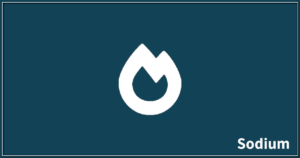
Optifineがインストールされている場合、スキーマティックレンダリングが壊れるのを防ぐために以下のオプションを無効にする必要があります:
- グリッチのような奇妙な三角形が発生した場合は、まずLitematicaの最新バージョンに更新してください。それでも解決しない場合は、シェーダーをOFF(内部ではなく)に設定し、ゲームを再起動してください。
- Render Regionsは無効にする必要があります(スキーマティックが奇妙な場所に部分的にレンダリングされるのを防ぐため)
- Fast Renderも無効にする必要がある場合があります(まだHUD/GUIのレンダリングに問題がある場合)
日本語化リソースパック
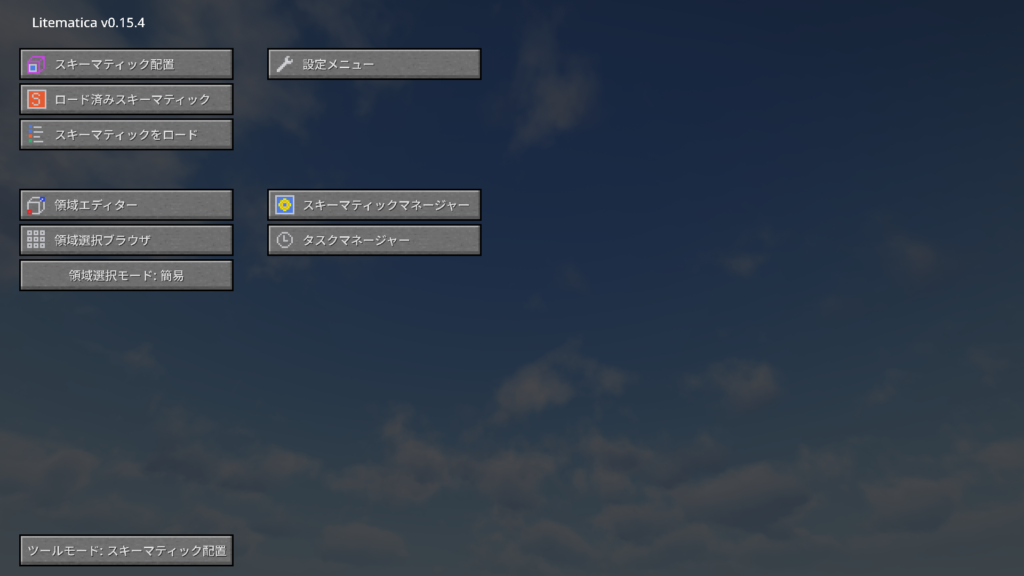
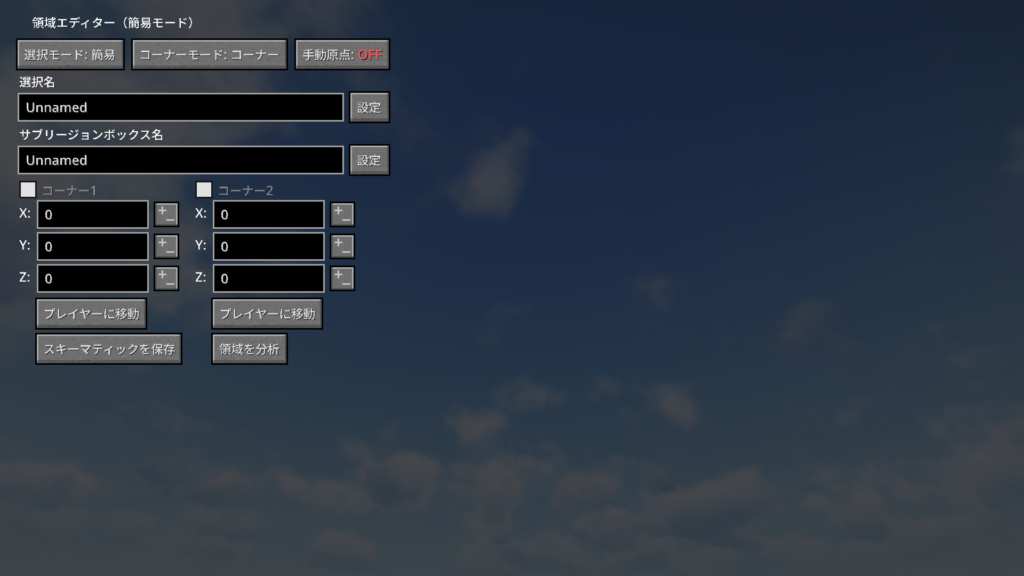
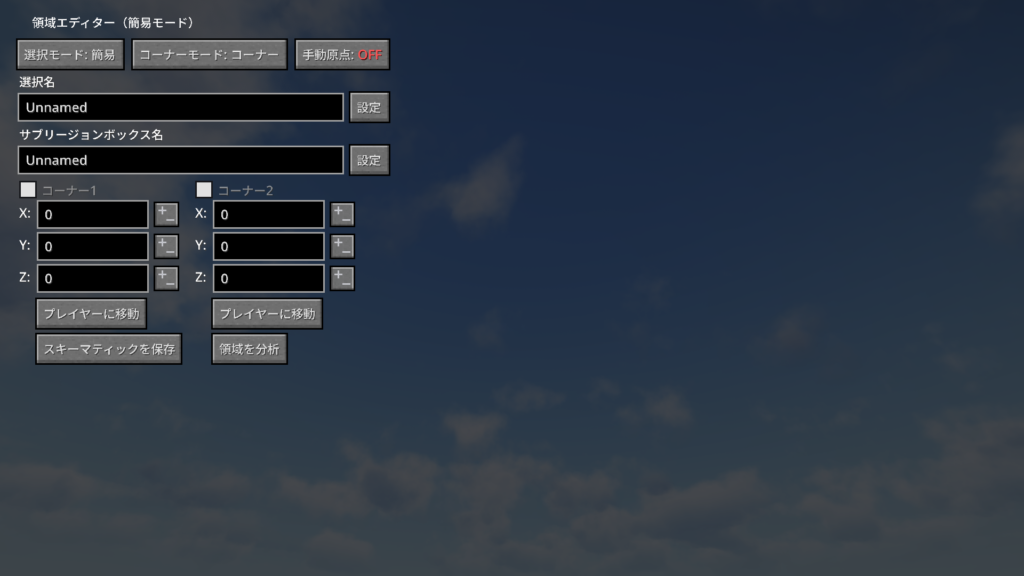
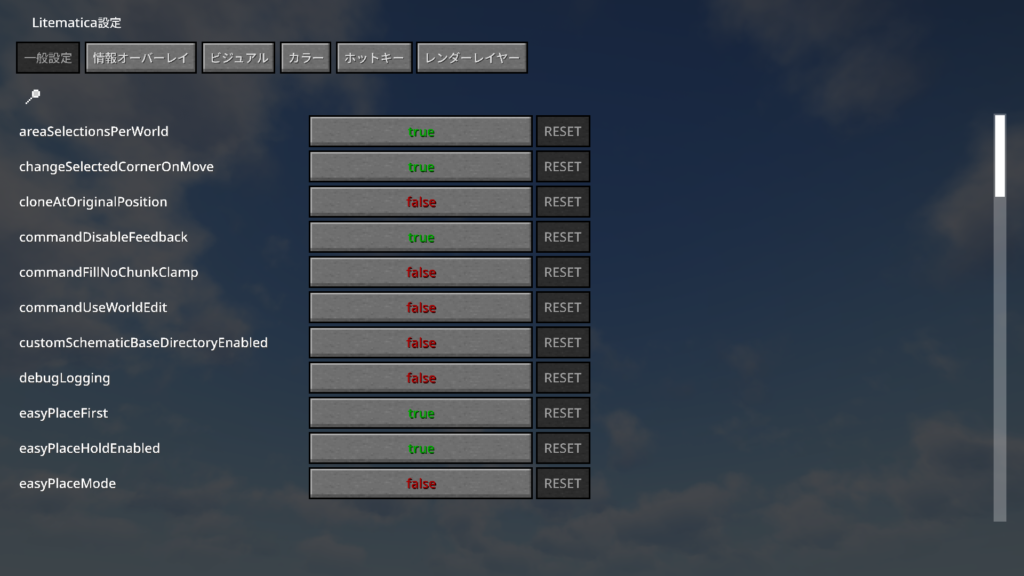
利用規約
- 当ブログで配布しているファイルを使用したことによる機能不全やデータ損失など、いかなる不利益に対しても当方は責任を負いません。自己責任でご利用ください。
- 再配布(二次配布)は禁止です。
- ファイルダウンロードセクション記載の注意事項をよくお読みください。
- 商用、非商用にかかわらず動画配信やブログ等での使用の際は、以下のクレジット表記をブログ、YouTubeのリンクを含めて記載よろしくお願いします。大変恐縮でございますがMOD日本語化リソースパックを広めるため、どうぞよろしくお願いいたします。
ファイルダウンロード
公開日:2024/12/14
リソースパックの導入方法&よくある質問
リソースパック導入について別記事で詳細にまとめましたので、こちらをご覧ください。
動画での解説、リソースパックフォルダの開き方等を詳細に解説しています。

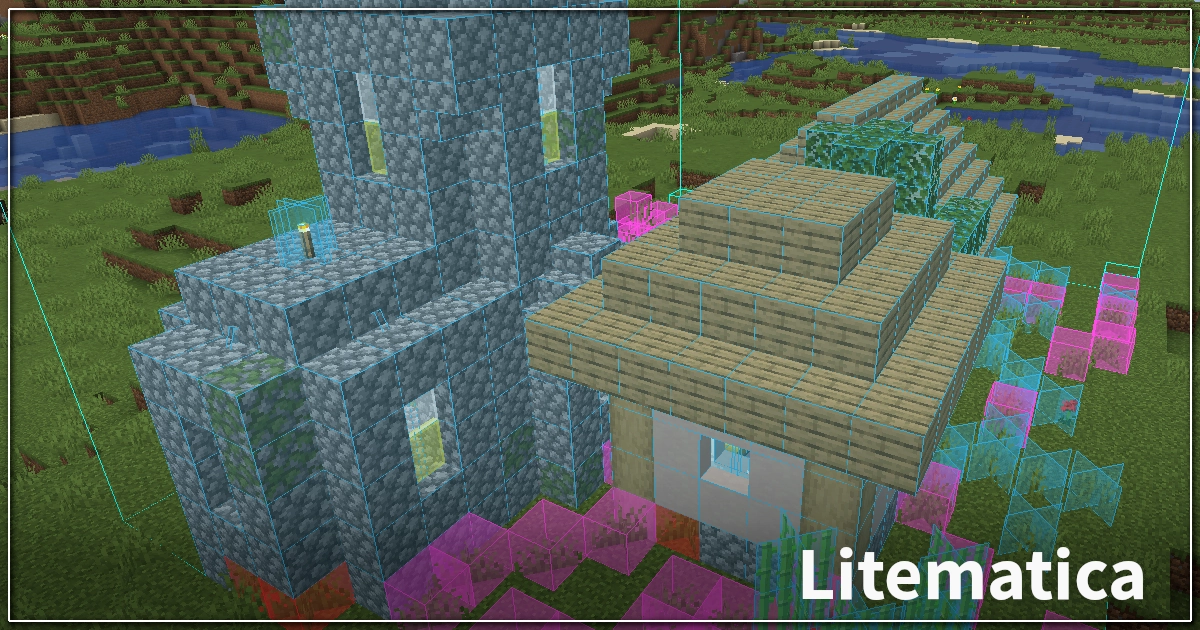
この記事に関するコメント